Discord 麥克風沒聲音?語音頻道無法說話排查教學
你在使用 Discord 語音頻道時,是否曾遇過明明插好麥克風、對方卻完全聽不到你說話的情況?無論是在 Windows、Mac,還是手機上,這種「麥克風沒聲音」的問題常常令人摸不著頭緒。本篇教學將帶你一步步排查常見原因,並提供對應的修復方法,幫助你快速找回清晰通話,順利展開語音聊天!
第一部分:為什麼 Discord 麥克風沒聲音?常見 7 大原因總整理
1. 沒開啟 Discord 麥克風權限
系統層級沒允許 Discord 存取麥克風,是最常見的問題之一。
2. 裝置選錯輸入來源
有時電腦或手機同時接上多個裝置,Discord 預設的輸入裝置可能不是你在用的那一個。
3. 藍芽耳機麥克風失效
藍芽耳機容易在語音應用中只開啟「聆聽」模式,導致麥克風無法作用。
4. 音量設定錯誤或靜音
電腦或 Discord 的輸入音量設為 0,或是直接被靜音也會導致無聲。
5. 被誤開 "自動偵測語音" 或 "按鍵發話" 無法觸發
有時麥克風本身收音太小,自動偵測不會觸發,建議切換模式測試。
6. Discord 設定檔異常
資料損壞或快取衝突,也可能導致 Discord 認不到麥克風。
7. 進入遊戲時語音失效
些全螢幕遊戲會搶佔音訊資源,導致 Discord 沒聲音。
第二部分:電腦 / 手機版 Discord 麥克風修復教學
接下來,我們會依據裝置類型,提供具體修復 Discord 麥克風沒有聲音的方法。
Windows / Mac 音訊異常處理
-
開啟系統麥克風權限
Windows: 設定 → 隱私權 → 麥克風 → 確認「允許應用程式存取」已開啟。
Mac: 系統設定 → 隱私權與安全性 → 麥克風 → 開啟 Discord 權限。 -
檢查 Discord 裡的輸入裝置
Discord → 使用者設定 → 語音與視訊 → 輸入裝置 → 選擇你要用的麥克風。

- 測試輸入音量 / 關閉自動靜音 確認未將電腦輸入音量設為自動靜音。
- 重置語音設定 Discord → 使用者設定 → 語音與視訊 → 點選「重設語音設定」
-
清除快取重建 Discord 設定:
完全關閉 Discord(右鍵工作列圖示 → 結束程式) → 同時按下 Windows + R 鍵,開啟「執行」視窗 → 輸入
%appdata%並按下確認 → 刪除 discord 資料夾重新啟動電腦 → 重新開啟 Discord。
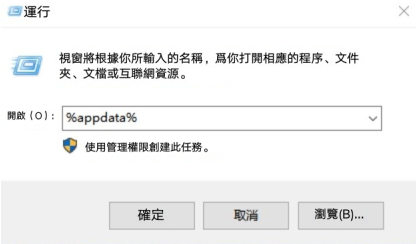
iPhone Discord 麥克風沒聲音
1. 檢查系統權限 設定 → Discord → 確認麥克風權限已開啟 2. 關閉靜音開關、提升音量 3. 移除藍芽耳機測試Android Discord 語音無法使用
1. 設定 → 應用程式 → Discord → 權限 → 麥克風 → 開啟 2. 電池最佳化 → 加入白名單 3. 刪除快取重新登入特別推薦:Discord 語音錄不到?用 AI 音訊轉文字功能做備份!
有些用戶可能會習慣在 Discord 語音頻道中錄製會議或對話內容,但錄完後卻發現沒有聲音,這時不妨試試 HitPaw Univd 的「音訊轉文字」功能!
即使錄製檔案中聲音極小或無法辨識,也能透過 AI 幫你還原語音文字內容,方便搜尋、剪輯與保存紀錄。
HitPaw Univd產品特點
- 支援多格式音訊匯入(MP3、AAC、WAV 等)
- 可辨識多人說話、自動分段
- 支援繁體中文、英文等多語言
- 可直接匯出為 SRT 或純文字
HitPaw Univd 使用步驟
- 步骤1:到 HitPaw 的官方網站,免費下載並安裝 HitPaw Univd。
- 步骤2:開啟 HitPaw Univd 並選擇「語音轉文字」功能
- 步骤3:匯入音訊檔案(錄音、影片皆可)
- 步骤4:選擇語言與轉換模式 → 點擊開始
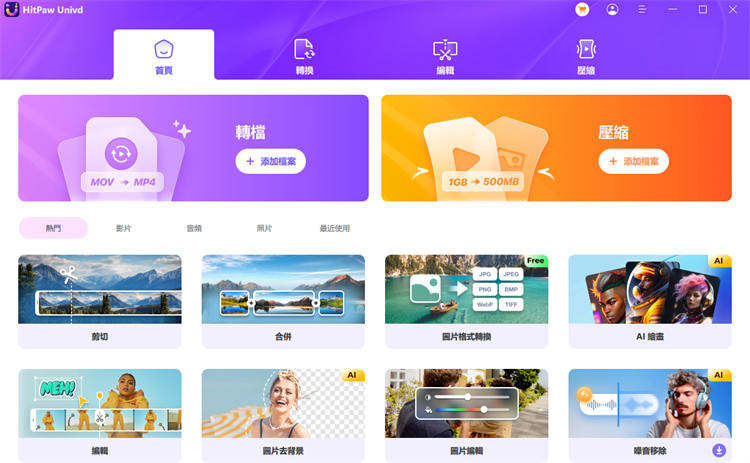

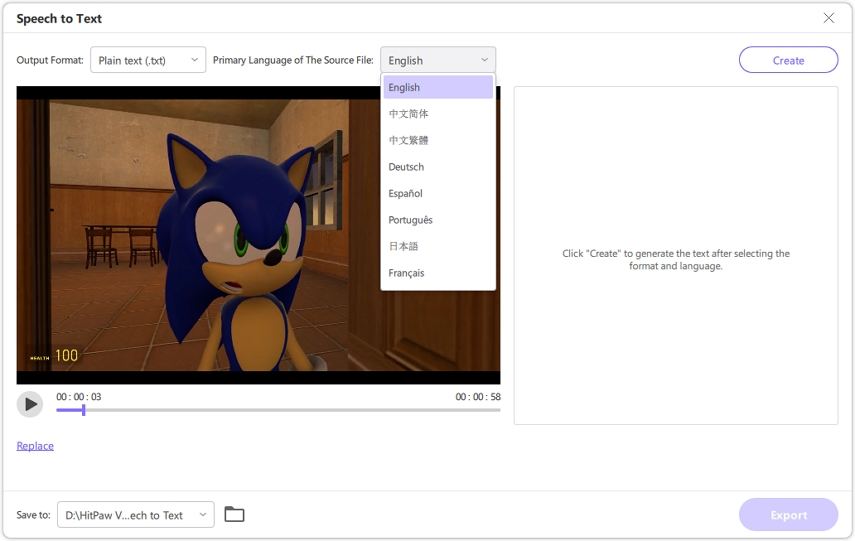
轉換完成後可直接複製或下載文字
Discord 常見問題
Q1. Discord tag 是什麼?
A1. 是你的使用者名稱後面跟著的數字,例如 user#1234,是辨別身份用的代號。
Q2. Discord 退出伺服器會有通知嗎?
A2. 退出伺服器後,對方不會收到通知,也無法在成員列表中看到你。
Q3. Discord 如何創頻道?
A3. 點選伺服器名稱 → 建立頻道 → 選擇文字或語音頻道 → 命名後完成。
結語
Discord 麥克風沒聲音的問題看似複雜,但只要一步步排查,其實都能解決。如果你常在 Discord 開會或語音聊天,不妨搭配 HitPaw Univd 的音訊轉文字工具,就算不小心錄不到聲音也有備份可用。希望這篇文章能幫助你順利開啟語音對話,跟朋友暢聊不斷線!


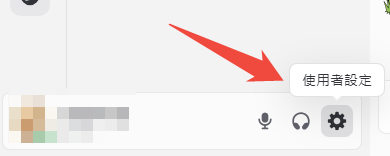









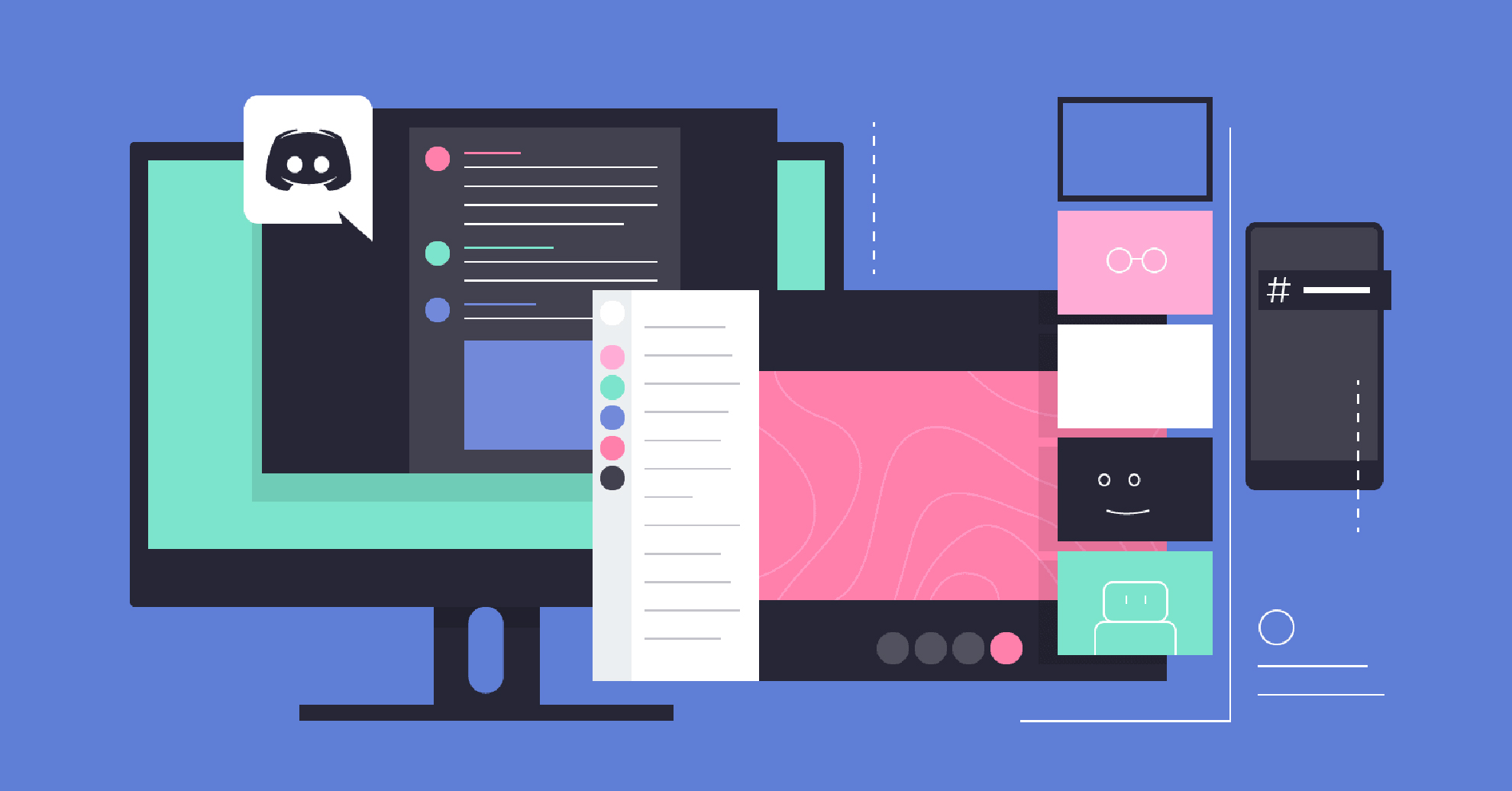

分享文章至:
選擇產品評分:
Joshua
HitPaw 特邀主編
熱衷於分享3C及各類軟體資訊,希望能夠透過撰寫文章,幫助大家瞭解更多影像處理的技巧和相關的AI資訊。
檢視所有文章留言
為HitPaw留下您的寶貴意見/點評